Содержание

С пустя несколько недель, а может быть и месяцев после установки Windows 10 вас неожиданно может посетить желание узнать, какие накопительные обновления были загружены и установлены в систему за всё это время. Необходимость покопаться в журнале обновлений может возникнуть и в случае появления проблем, вызванных нестабильным пакетом обновления. В предыдущей версии Windows доступ к журналу можно было получить через стандартный апплет панели управления «Центр обновления Windows» .
В десятой версии для этого нужно открыть универсальное приложение «Параметры», перейти в раздел «Обновление и безопасность».
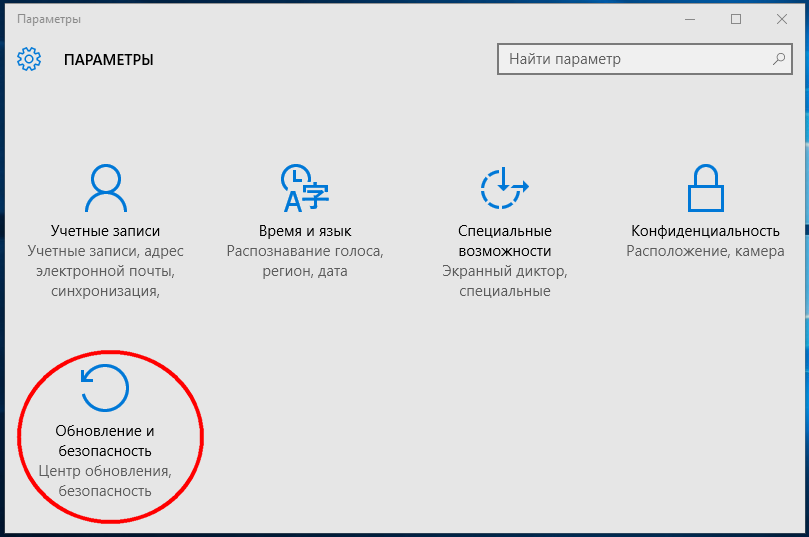
И находясь на вкладке «Центр обновления Windows», нажать на ссылку «Дополнительно».
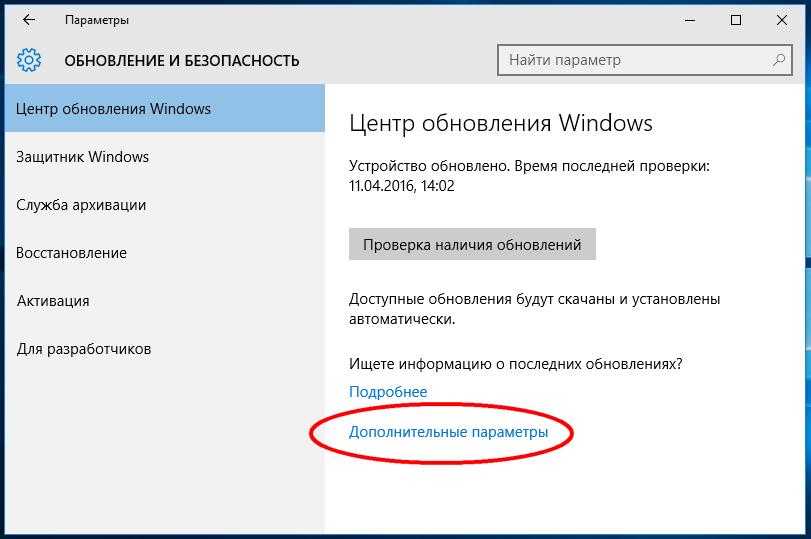
В следующем окне вы увидите ссылку «Просмотреть журнал обновлений».
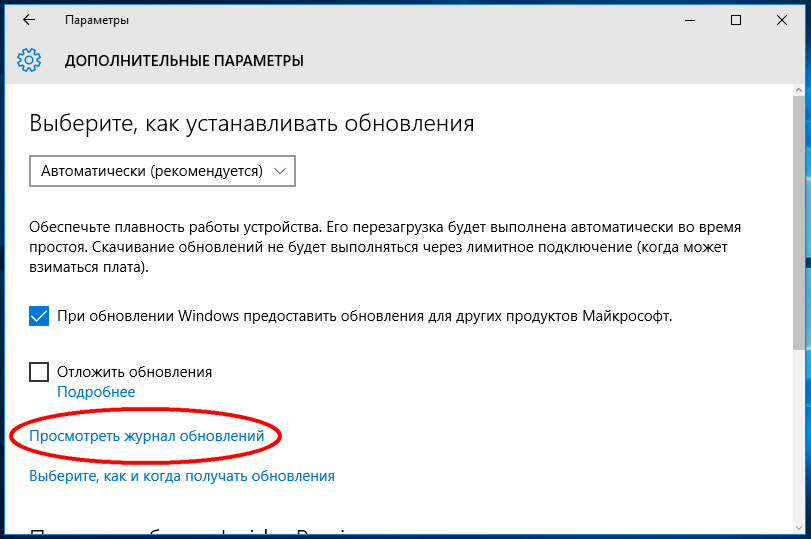
Кликните по ней и перед вами откроется список всех обновлений, которые когда-либо были загружены и установлены системой.
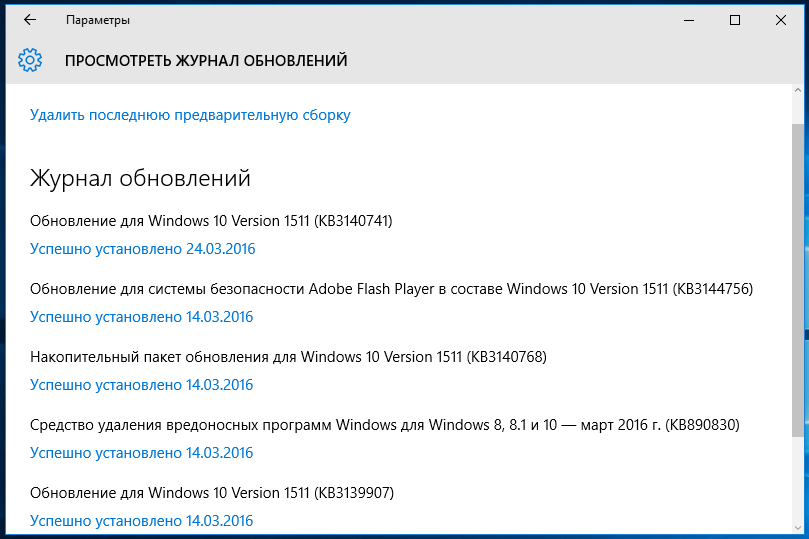
Если же при этом ещё нажать на ссылку с датой установки, откроется что-то вроде миниатюрного окошка с подробной информацией об обновлении.
При включённом автоматическом обновлении Windows 10 ОС протоколирует каждое действие, осуществлённое Центром обновлений. В отличие от предыдущих редакций операционной системы, в Десятке просмотреть лог просто так нельзя. Это делается через журнал обновлений Windows 10 или PowerShell.
Разница между логами и журналом
Между журналом обновлений и логом есть существенная разница. Первый содержит в себе всю информацию о полученных пакетах, их статусе и выполненных операциях. Второй отображает список апдейтов и позволяет удалять их.
Просмотр логов через Параметры
Логи отображают весь список исправлений с их статусами, действиями (даже если были неудачные попытки установки), датой и временем их обработки.
1. Вызовите Параметры и посетите раздел «Обновления, безопасность».
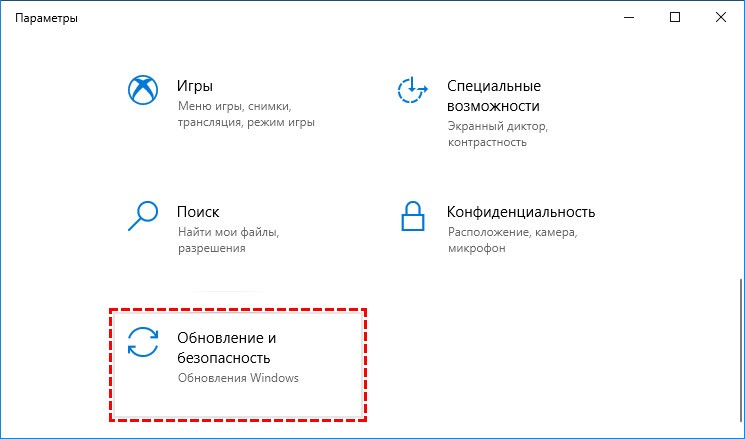
2. Перейдите по ссылке для просмотра журнала обновлений.

Здесь отображается вся информация об операциях и попытках обработки апдейтов.

Больше сведений получите, используя PowerShell.

2. Выполните следующий код: Get-WindowsUpdateLog для импорта данных в текстовый формат, в вид, который проще воспринимать визуально.

3. Откройте текстовый документ WindowsUpdate.log , расположенный на Рабочем столе.

На сайте Microsoft можно отыскать пояснения к основным понятиям, ведь большинство записей рядовому пользователю незнакомы. https://support.microsoft.com/ru-ru/help/902093/how-to-read-the-windowsupdate-log-file

Изучение списков через Панель управления
Узнать какое обновление установлено, быстрее всего через апплет Программы и компоненты.
1. Откройте Панель управления и запустите компонент Программы и компоненты, предварительно переключив вид иконок в окне на значки.

2. В левой части окна щёлкните «Просмотр установленных…».
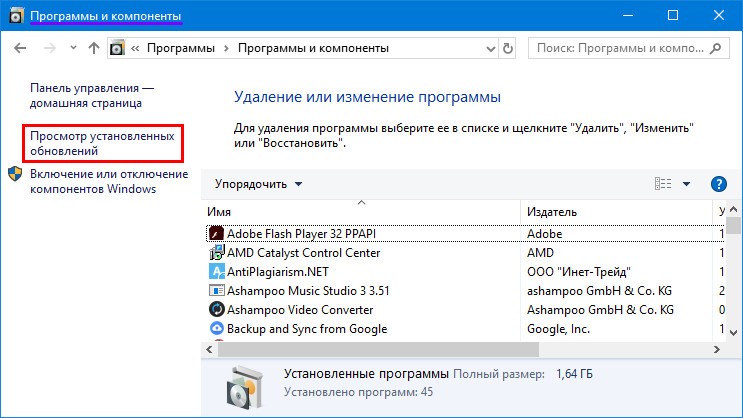
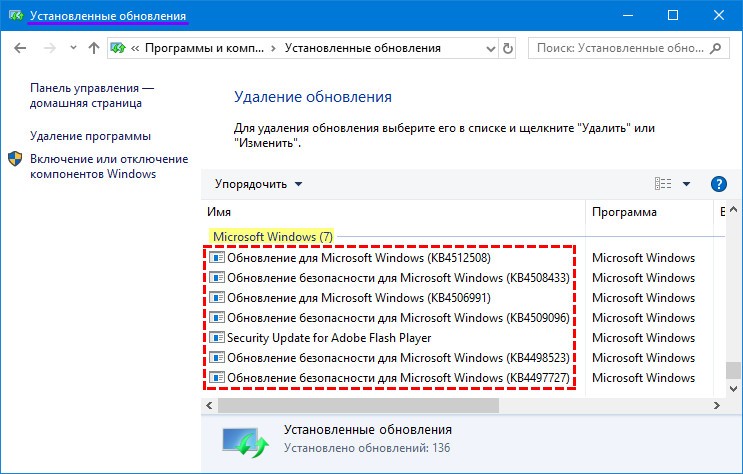
Вследствие в окне отобразятся все установленные обновления для Windows 10 и её компонентов с полными названиями, версиями, датой и временем инсталляции. Любой из них можно удалить.

Как посмотреть обновления через Просмотр событий
Нужные сведения находятся в одной из оснасток системной консоли MMC.

2. Разверните раздел «Журналы Windows».
3. Перейдите по пути: Microsoft → Windows → WindowsUpdateClient.
4. Нужные записи находятся в каталоге Operational.

Здесь все записи можно отсортировать по нескольким критериям.
Вывести перечень апдейтов в командной строке
1. Запустите инструмент с правами администратора.
Выполните команду « wmic qfe list ».

Для вывода данных в отформатированном табличном виде используйте « wmic qfe list brief /format:table ».

Очистить
Очистка истории записей журнала осуществляется в командной строке и много места не освободит.
1. Запустите её с правами администратора.

2. Выполните следующие команды по порядку:
Они остановят службу обновления, запретят ей запускаться автоматически, удалят все записи из журнала и запустят сервис обратно.

Таким станет журнал после очистки.

Рассмотренные инструменты позволяют не только проследить за работой Центра обновлений, но и выявить ошибки в процессе его функционирования.

Обновлено: 5 декабря 2018 года
В данной статье мы подробно рассмотрим модель обслуживания Windows 10 (Windows-as-a-Service), известная ранее как ветви обслуживания Windows (Windows Branching). Данная тема вызывает много путаницы с момент введения модели “Windows как услуга”.
В статье мы постараемся внести ясность и подробно рассказать про обновленную модель обслуживания Windows 10 и графики выхода релизов операционной системы.
Накопительные и функциональные обновления Windows 10
Системные администраторы и IT-специалисты должны освоить график обслуживания Windows 10. Однако, перед тем как перейти к обзору текущего графика выхода новых версий системы нужно усвоить несколько важных терминов.
В первую очередь нужно четко понимать разницу между функциональными обновлениями (Feature Upgrades) и накопительными обновлениями (Quality Updates).
Функциональные обновления (Feature Upgrades). Как следует из названия, функциональные обновления включают новейшие функции, компоненты и расширенные возможности для устройств на Windows 10. Microsoft выпускает два функциональных обновления в год — в марте и сентябре. Поскольку функциональные обновления содержат полную копию операционной системы, они могут использоваться для установки свежей версии Windows 10 на компьютеры Windows 7 или Windows 8.1, а также на новые устройства без ОС.
Накопительные обновления (Quality Updates). Накопительные обновления аналогичны ежемесячным обновлениям безопасности и патчами, которые использовались до выхода Windows 10, но имеют ряд существенных отличий. Во-первых, накопительные обновления предназначены для конкретной версии Windows 10. Во-вторых, Microsoft планирует выпускать столько накопительных обновлений, сколько потребуется для поддерживаемых версий Windows 10. Данные обновления направлены на улучшение качества работы ОС.
Типы обслуживания Windows 10
Когда Microsoft впервые представила модель ветвей обслуживания (Windows 10 Branching Model), предприятия могли выбирать одну из четырех доступных ветвей. Они отличались доступностью функциональных обновлений и длительностью периода поддержки:
- Программа предварительной оценки Windows Insider (данная программа преимущественно предназначена для обычных потребителей и системных администраторов, которые хотят протестировать новейшие функции и улучшения перед тем, как они станут общедоступными).
- Текущая ветвь (Current Branch) — доступность новой версии Windows 10 сразу после публичного релиза.
- Текущая ветвь для бизнеса (Current Branch For Business, CBB) — подготовленная для предприятий версия Windows 10, становится доступной по истечению примерно 4 месяцев с момента публичного релиза.
- Long-Term Servicing Branch (LTSB) — ветвь с долгосрочной технической поддержкой, предназначена для банкоматов, производственного оборудования и других критических специализированных устройств, которые не требуют регулярных обновлений.
Весной 2017 года была представлена обновленная модель обслуживания Windows 10. На данный момент организации могут выбирать один из трех вариантов обслуживания. Выбирайте вариант, который больше всего подходит под ваши требования:
- Программа предварительной оценки Windows Insider — большинство крупных предприятий содержат небольшой штат специалистов, которые тестируют предварительные версии будущих обновлений для улучшенной адаптации и развертывания и устранения потенциальных проблем совместимости.
- Полугодовой канал (Semi-Annual Channel, SAC) — заменяет концепции “Текущая ветвь” (Current Branch, CB) и “Текущая ветвь для бизнеса” (Current Branch for Business, CBB). Теперь IT-команды в организациях могут использовать полугодовой канал в System Center Configuration Manager (SCCM) для пилотного развертывания и тестирования. После чего предприятие решает, когда можно перейти к более широкому развертыванию.
- Канал долгосрочного обслуживания (Long-Term Servicing Channel, LTSC) — ранее известный как ветвь долгосрочного обслуживания (LTSB). Подходит для организаций, которые развертывают Windows 10 на длительный период времени и стремятся ограничить внесение несущественных изменений. Клиенты будут регулярно получать обновления безопасности на протяжении всего периода использования Windows 10 — до 10 лет. Данный вариант отлично подходит для банкоматов, производственного оборудования и других критических специализированных устройств.
В статьях Microsoft вы можете также встретить термины “Полугодовой канал (пилот)” и “Полугодовой канал (широкий)”. Они соответствуют “Текущая ветви” и “Текущая ветви для бизнеса”. Сейчас вместо них используются термины Полугодовой канал (Целевой) (Semi-Annual Channel (Targeted)) и Полугодовой канал (Semi-Annual Channel).
Важно подчеркнуть один момент, который может вызывать путаницу. После публикации первоначального релиза подготовленные для предприятия обновления не будут выходить. Например, спустя 4 месяца после выхода Fall Creators Update 17 октября 2017 года, обновление полугодового канала Fall Creators Update не выйдет. Первоначальное обновление является финальным обновлением.
Планируем обновление с помощью графика выхода релизов Windows 10
В данном разделе речь пойдет про тип обслуживания Полугодовой канал (Semi-Annual Channel) для Windows 10 Enterprise и Education, потому что канал долгосрочного обслуживания не получает функциональные обновления, а версии Windows 10 Insider Preview предшествуют публичным релизам.
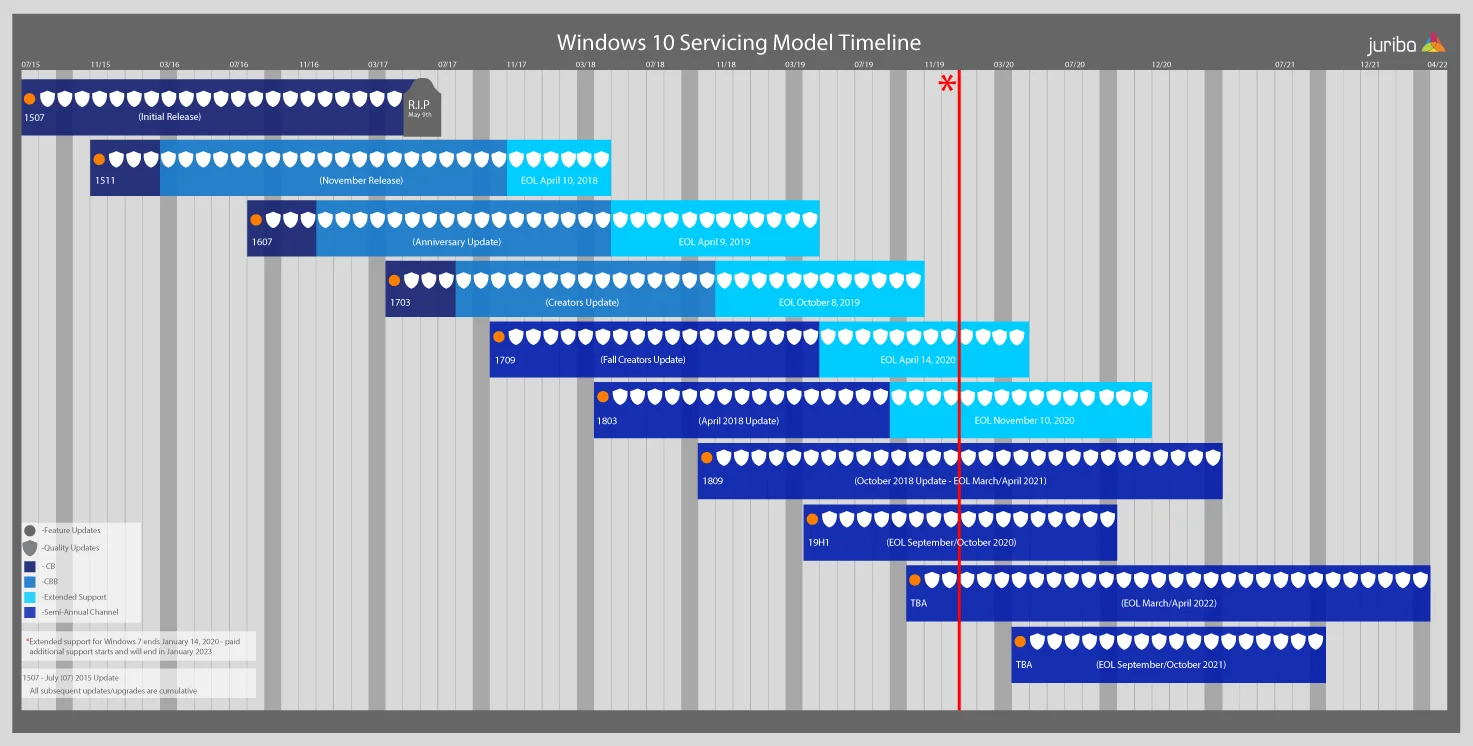
График обновлен 13 сентября 2018 года.
Как можно видеть на графике выше, Microsoft опубликовала первый релиз Windows 10 для Current Branch в июле 2015 года. Версия “1507” означает дату выхода в формате год/месяц (YYMM). С данной версией Microsoft немного отклонилась от плана. Первоначально планировалось завершить поддержку Windows 10 версии 1507 26 марта 2017 года, но впоследствии дата была передвинута на 9 мая 2017 года. Только канал LTSC продолжает получать обновления на данный момент.
- В ноябре 2015 года Microsoft выпустила первое функциональное обновление (версия 1511 или так называемое Ноябрьское обновление) для Current Branch. Для Current Branch for Business данная версия стала доступна в марте 2016 года.
- 2 августа 2016 года Microsoft выпустила Юбилейное обновление (версия 1607), которые широко развертывалось в организациях.
- 11 апреля 2017 года для ветви Current Branch стало доступно Windows 10 Creators Update (версия 1703). 27 июля 2017 года Microsoft выпустила это обновление для ветви Current Branch for Business, а, следовательно, оно признано готовым для организаций.
- Обновление Fall Creators Update (версия 1709) было первоначально запланировано на сентябрь, но выпущено 17 октября 2017 года.
- Windows 10 April 2018 Update (версия 1803) — первоначально Spring Creators Update — было запланировано к выпуску 14 марта 2018 года, но задержано до 30 апреля 2018 года из-за обнаруженных проблем.
- Следующее обновление Windows 10 October 2018 Update (версия 1809, кодовое название Redstone 5) было первоначально выпущено 2 октября 2018 года, но затем было отозвано, как только были обнаружены значительные ошибки, вызвавшие потерю данных. Окончательный вариант версии 1809 был перевыпущен 13 ноября 2018 года.
Обозначим наиболее важные даты выхода и поддержки версий:
[EoL] Windows 10 Первоначальный релиз 1507 RTM (сборка ОС: 10240.17236)
- Дата релиза для Current Branch: 29.07.2015
- Окончание поддержки для Current Branch: 09.05.2017 (официальное подтверждение от Microsoft от 13 апреля, 2017)
- Недоступен для полугодового канала
[EoL] Windows 10 November Update, версия 1511 (сборка ОС: 10586.753)
- Дата релиза для Current Branch: 10.11.2015
- Дата релиза для Current Branch for Business: 08.04.2016
- Окончание поддержки: 10.04.2018 (Microsoft)
- Дата релиза для Current Branch: 02.08.2016
- Дата релиза для Current Branch for Business: 29.11.2016
- Окончание поддержки: 09.04.2019*
- Дата релиза для Current Branch: 05.04.2017
- Дата релиза для Current Branch for Business: 11.07.2017
- Окончание поддержки: 08.10.2019*
- Дата релиза для Semi-Annual Channel (Targeted): 17.10.2017
- Дата релиза для Semi-Annual Channel: 18.01.2018
- Окончание поддержки: 10.11.2020*
- Дата релиза для Semi-Annual Channel: 13.11.2018 (первоначальный релиз 02.10.2018)
- Окончание поддержки: 11.05.2021*
- Дата релиза для Semi-Annual Channel (Targeted): Март-Апрель 2019
- Окончание поддержки: Сентябрь-Октябрь 2020 (раньше, чем у двух релизов до этого)
* ожидается в соответствии с расширенной поддержкой Windows 10, анонсированной Microsoft 6 сентября 2018 года.
Примечание: иногда при выяснении номера версии системы могут возникнуть сложности. Чтобы быстро узнать номер версии Windows 10, введите в поисковую строку winver , нажмите Enter, и вы увидите диалоговое окно с информацией о текущей версии ОС.
Когда завершится поддержка моей версии Windows 10?
Первоначально Microsoft объявила, что будет одновременно поддерживать две версии Current Branch for Business (например, 1511 и 1607). Это означает, как только N+2 версия будет опубликована для Current Branch for Business, начнется отсчет 60-дневного периода до окончания срока службы N версии.
Например, если вы используете версию 1511 Current Branch for Business, то у вас будет 10 месяцев, начиная с момента запуска версии 1703 для Current Branch (апрель 2017 года), т.е. вы сможете это сделать до января 2018 года. В крайних случаях организации смогут использовать одну и ту же версию не более 16 месяцев, а постоянный цикл обновлений будет гарантировать соблюдение мер безопасности.
Однако, на деле, точные сроки могут не соблюдаться. Следуя данной политике поддержка версии 1507 должна была завершиться в январе 2017 года, но она была продлена до 9 мая.
Новый упрощенный график релизов
20 апреля 2017 года Microsoft объявила, что функциональные обновления Windows 10 будут выходить дважды в год, синхронно с обновлениями Office 365 ProPlus и Microsoft SCCM — в сентябре и марте. Длительность периода поддержки составит 18 месяцев.
Однако, в ноябре 2017 года Майкл Нихаус (Michael Niehaus), бывший директор по маркетингу продуктов в Microsoft, объявил, что софтверный гигант предоставит предприятиям и учебным заведениям, которые в настоящее время работают с Windows 10 версии 1511, дополнительные шесть месяцев для исправления «критических» и «важных» уязвимостей безопасности. А в феврале 2018 года Microsoft объявила, что она также предоставит 6-месячное расширение срока окончания поддержки (EoL) для Windows 10 версий 1607, 1703 и 1709.
Большая часть изначально упрощенных сроков поддержки была пересмотрена до новой модели поддержки: начиная с 6 сентября 2018 года Microsoft расширила окно поддержки для всех поддерживаемых в настоящее время выпусков Windows 10 Enterprise и Education (версии 1607, 1703, 1709 и 1803) до 30 месяцев. Кроме того, начиная с 1809, все осенние обновления также получат расширенную до 30 месяцев поддержку, а все весенние обновления получат только 18 месяцев.
Пропускаем обновления
Чтобы упростить развертывание накопительных обновлений безопасности, а также функциональных обновлений, они поставляются в кумулятивном виде, т.е. включают все предыдущие улучшения, а также новые изменения. Это означает, что после установки новой версии ваше устройство получит самую актуальную версию операционной системы.
Если вы сомневаетесь, следует ли устанавливать все обновления или нужно пропустить некоторые из них, помните, что вы можете спокойно пропустить одно или два функциональных обновления. Это стало еще проще благодаря новой расширенной поддержке Microsoft.
Однако, так как новые версии доступны в течение ограниченного периода времени, очень важно вовремя установить все исправления и функции. При этом важно учитывать дату завершения поддержки конкретной версии, чтобы поддерживать максимальную безопасность систем.
Заключение
Теперь очевидно, что огромное многообразие вариантов управления и принудительная природа обновлений вынуждает ИТ-отделам быстро адаптироваться к новой культуре обновлений, которая является частью концепции “Windows как услуга”.
Ежемесячно старые версии Windows 10 приближаются к сроку завершения жизненного цикла, а организации должны готовиться к новейшим функциональным обновлениям. В будущем это может привести к обесцениванию старых функций системы, которые могут применяться в некоторых критически важных приложениях на предприятии.
